3.5 Editando o trabalho de criação de imagens
A página Editar o Trabalho de Criação de Imagens permite que você veja todas as imagens recém-aplicadas ao dispositivo selecionado e a imagem designada no momento (conhecida como sua imagem “efetiva”).
Para editar o trabalho do Preboot Services em um servidor ou em uma estação de trabalho:
-
No ZENworks Control Center, clique em no painel esquerdo para exibir o painel de Dispositivos na guia .
-
Na coluna , clique em ou para exibir os dispositivos.
-
Clique em um dispositivo.
A guia deverá ser exibida. Se não, selecione-a.
-
Na seção Trabalho de Criação de Imagem, clique em para iniciar o Assistente de Edição de Trabalho de Criação de Imagem:
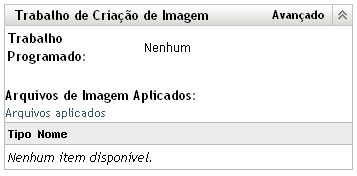
-
Na seção Trabalho de Criação de Imagem, selecione uma das seguintes opções na lista suspensa do campo :
-
Não Fazer Nada: Verifique os arquivos de imagem:
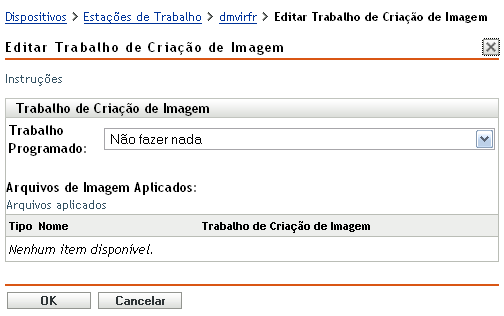
A seção Arquivos de Imagem Aplicados exibe os arquivos de imagem aplicados recentemente ao dispositivo.
-
Aplicar Bundle de Criação de Imagens designado: Selecione um bundle no campo :
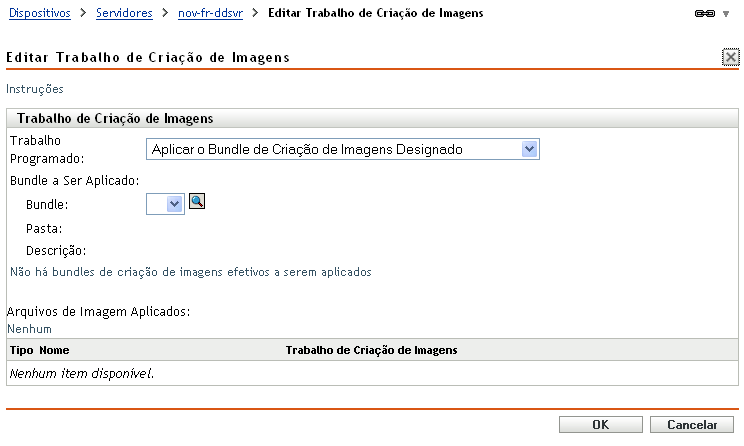
Bundle: Selecione ou especifique o bundle. Seu nome de bundle, pasta e descrição serão exibidos.
O campo exibe o bundle atualmente efetivo. Na lista suspensa, você pode selecionar o bundle a ser aplicado, o que muda o bundle efetivo do dispositivo.
Na próxima inicialização do dispositivo ou quando um bundle de Criação de Imagens for aplicado manualmente (por exemplo, usando um CD ou um DVD do ZENworks Imaging), o bundle selecionado será aplicado.
IMPORTANTE:Para ter bundles selecionáveis, o usuário ao qual você está conectado como administrador deve ter direitos para modificar dispositivos e aplicar bundles. Para obter mais informações sobre os direitos de administrador, consulte
Administradores
na Referência do Administrador do Sistema ZENworks 10 Configuration Management. -
Aplicar o Bundle de Criação de Imagem Baseado em Regra: Esta opção designa o dispositivo cuja imagem deve ser criada se ele corresponder a qualquer bundle de Criação de Imagens baseado em regras.
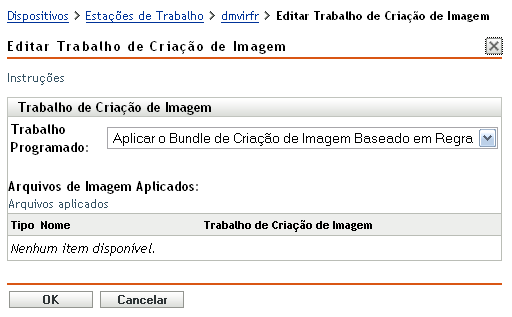
-
Selecionar uma Imagem: Preencha os campos:
Formato da Imagem: Selecione o formato da imagem a ser aplicado.
Servidor e Caminho do Novo Arquivo de Imagem: Pesquise ou digite o caminho completo do local onde o arquivo de imagem deve ser gravado. Essa opção é exibida somente para o formato de imagem do ZENworks.
Caminho de Rede Compartilhado do Arquivo de Imagem: Especifique o caminho de rede compartilhado em que você deseja gravar os arquivos .wim ou .gho. O diretório precisa ser um compartilhamento do Windows ou um compartilhamento CIFS ou SMB do Linux, e você precisa ter permissão de Gravação nele. Se a extensão de Upload de Arquivo da Novell não estiver instalada no dispositivo, você precisará instalá-la para procurar e fazer o upload do arquivo. Essa opção é exibida apenas para o formato de Criação de Imagens do Windows (.wim).
Nome do Arquivo de Imagem: Especifique o nome de arquivo para gravar o arquivo .wim ou .gho. Essa opção é exibida apenas para o Formato de Criação de Imagens do Windows (.wim) e o Formato de Criação de Imagens do Ghost (.gho).
Credencial de Rede: Clique em
 para procurar e selecionar as credenciais de rede a serem usadas para acessar o dispositivo que contém arquivos .wim ou .gho. Essa opção é exibida apenas para o Formato de Criação de Imagens do Windows (.wim) e o Formato de Criação de Imagens do Ghost (.gho).
para procurar e selecionar as credenciais de rede a serem usadas para acessar o dispositivo que contém arquivos .wim ou .gho. Essa opção é exibida apenas para o Formato de Criação de Imagens do Windows (.wim) e o Formato de Criação de Imagens do Ghost (.gho).
Opções de Compactação de Imagem: Selecione uma opção:
-
Balanceada: Equilibra automaticamente a compactação de acordo com uma média da velocidade de recriação da imagem e o espaço em disco disponível para o arquivo de imagem. Essa opção é exibida somente para o formato de imagem do ZENworks
-
Nenhum: Essa opção é exibida apenas para o formato de Criação de Imagens do Windows (.wim) e o Formato de Criação de Imagens do Ghost (.gho).
-
Otimizar Velocidade: Otimiza a compactação para reduzir o tempo de recriação da imagem. Use essa opção se a velocidade da CPU não for satisfatória. Por default, essa opção está assinalada.
-
Otimizar Espaço: Otimiza a compactação para diminuir o tamanho do arquivo de imagem, poupando espaço em disco. Isso pode fazer com que a recriação da imagem seja mais demorada.
Bundle de criação de imagens: Para criar um novo bundle de imagem, selecione a opção e configure as seguintes opções
-
Nome: Forneça um nome para o bundle. O nome do bundle deve ser diferente do nome de qualquer outro item (bundle, grupo, pasta etc.) residente na mesma pasta. O nome fornecido é exibido no ZENworks Control Center e no ZENworks Adaptive Agent (nos dispositivos gerenciados).
-
Pasta de Destino: Digite o nome ou vá para a pasta do ZENworks Control Center na qual deseja que o bundle resida. O padrão é /bundles, mas você pode criar pastas adicionais para organizar seus bundles.
-
Descrição: Forneça uma breve descrição do conteúdo do bundle. Essa descrição é exibida no ZENworks Control Center e no ZENworks Adaptive Agent.
A imagem será obtida na próxima vez que o dispositivo for inicializado ou quando um bundle de Criação de Imagens for aplicado manualmente, por exemplo, a partir de um CD ou DVD do ZENworks Imaging.
-
-
-
Clique em para sair do assistente.
As mudanças devem ser exibidas no painel Trabalho de Criação de Imagem do dispositivo.